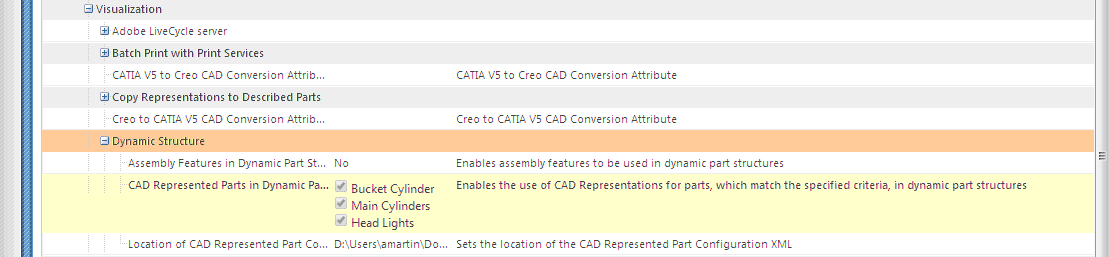将部件标识为 CAD 表示的部件
配置用于标识 CAD 表示的部件的组 - 一种用于控制 CAD 表示的部件标识定义的 XML 文件。可以对该 XML 文件进行配置来用多个组表示 CAD 表示的部件。每个组可以包含多个全局属性和/或 WTPart 可变类型。 > > 的“站点”和“组织”上下文中提供了一个 WVS 首选项,使用该首选项可配置 xml 文件 (用于配置标识为 CAD 表示的部件的部件) 的位置和名称。可将该位置指定为相对于 <Windchill> 目录的位置,也可以指定为绝对位置。有关如何创建用于标识 CAD 表示的部件的配置文件的详细信息,包括有关对名称和说明进行本地化的功能的信息,请参阅位于 <Windchill>\codebase\com\ptc\wvs\server\xml\ 中的 CADRepresentedPartConfiguration.xml 文件。
|
|
更新 XML 文件时,必须将其重新加载到 Windchill 中。管理员可以更新首选项并单击“确定”来上载更改,否则文件将在下次启动方法服务器时更新。
|
用于选择标识 CAD 表示的部件时使用的组的用户首选项 - 用户可以通过设置 > > 用户首选项来选择使用哪个组将部件标识为 CAD 表示的部件。在下面的示例中,Bucket Cylinder、Main Cylinders 和 Head Lights 均被选中用于将部件标识为 CAD 表示的部件。
用于确定是否显示要在动态部件结构中使用的未放置组件的用户首选项 - 用户可以通过设置 > > 用户首选项来确定是否显示要在动态部件结构中使用的未放置组件。例如,如果将此首选项设置为“是”,则在 Creo View中打开动态部件结构时,将显示未放置的组件。
| 在“可视化”选项卡中查看 CAD 表示的部件的结构时,由于该结构不同于可视项结构,选定对象不会始终突出显示结构中的正确对象。在 Creo View 中查看 CAD 表示的部件时,正确的对象将突出显示出来,这是因为 Creo View 将结构显示为在生成动态结构时进行了修改。 |